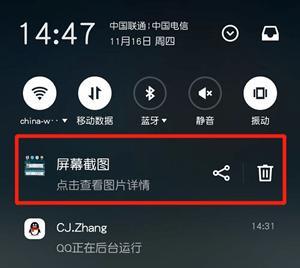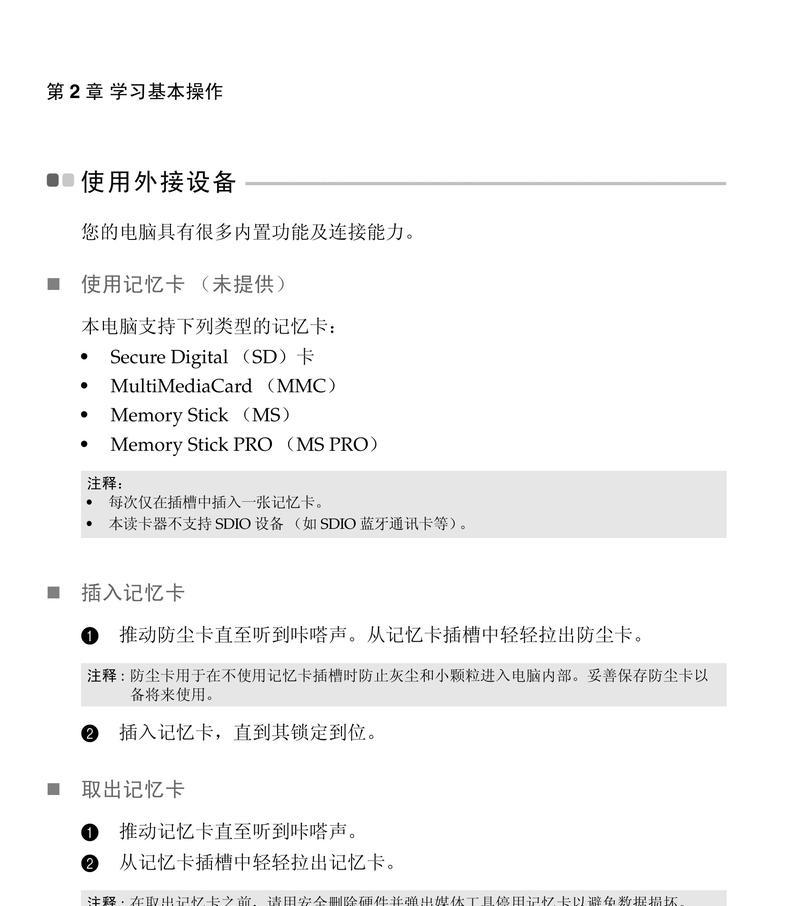联想笔记本更换新硬盘的步骤是什么?如何安全更换硬盘?
随着数字时代对于数据存储需求的增加,更换笔记本硬盘已经成了许多用户不得不面对的一个技术操作。联想笔记本作为市场上的热门产品,其硬盘更换方法同样受到广泛关注。本文将详细介绍联想笔记本更换新硬盘的步骤,以及如何安全地进行这一过程,确保数据安全和硬件稳定。
步骤一:准备工作
在开始更换硬盘之前,做好充分的准备非常重要。您需要准备以下物品和信息:
1.新硬盘:确保已购买到与您联想笔记本兼容的硬盘类型。常见的型号有SATA和SSD,购买前请确认笔记本支持的接口规格。
2.驱动器卸载工具:大多数联想笔记本为硬盘的固定和拆卸设计了专门的工具,确保工具齐全。
3.硬盘数据迁移工具:如果您想保留原有数据,可以使用此类工具,如外置硬盘盒或硬盘数据迁移线。
4.螺丝刀套装:按照笔记本的型号,可能需要不同规格的螺丝刀。
5.静电手环:防止静电损坏笔记本内部元件。
同时,备份重要数据是一个很重要的步骤,您可以利用备份软件或者云存储服务来确保数据安全。

步骤二:关闭笔记本并移除电池
请务必将笔记本完全关闭,并且拔掉电源适配器。如果可以的话,按住电源按钮几秒钟,释放剩余电荷。
在笔记本的底部,寻找电池的卡扣或螺丝固定点。对于大多数联想笔记本,电池是可拆卸的。按照说明移除电池,并放置在一旁。
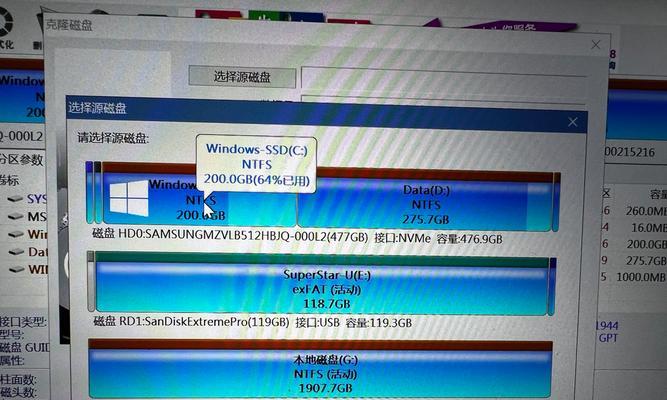
步骤三:打开笔记本后盖
查找笔记本底部的螺丝,使用螺丝刀小心地拆下它们。记录每个螺丝的位置和类型,因为不同长度和尺寸的螺丝需要放回原位。移掉后盖后,您将看到内部组件,但不要直接触碰任何元件。

步骤四:拆卸旧硬盘
通常情况下,硬盘位于笔记本背部靠中间的位置,被塑料支架或金属框架固定。轻轻卸下固定硬盘的螺丝或卡扣,并记得放置固定件,以便之后重新安装新硬盘时使用。
使用驱动器卸载工具轻轻地将硬盘从支架上卸下。在操作过程中,注意不要施加过多力量,以免损坏框架或硬盘本身。
步骤五:安装新硬盘
确保新硬盘的数据和电源接口无尘土。将新硬盘将对准金属框架上的螺丝孔,然后轻轻放入。先拧紧一个螺丝固定硬盘,然后按照同样的方法拧紧其他螺丝。
步骤六:重新组装笔记本
将后盖按照拆卸的反顺序装回,并确保所有螺丝都已牢固地拧回原位。重新安装电池,并确保电池舱内的螺丝也被固定好。
步骤七:操作系统与数据迁移
开机后,您的联想笔记本可能需要重新安装操作系统。如果之前使用了硬盘数据迁移工具,那么在操作系统安装完成后,数据应该会自动恢复。如果没有使用数据迁移工具,您需要重新安装操作系统后,再从备份中恢复您的文件。
步骤八:检查与优化
更换硬盘后,需要检查笔记本运行是否稳定,包括硬盘读写速度、系统启动速度以及运行程序的流畅性。检查备份恢复的数据是否完整,无数据丢失。
如果一切正常,后续可以进行系统优化操作,如更新驱动程序、优化启动项和磁盘碎片整理等,以提高笔记本运行效率。
结语
更换联想笔记本硬盘是一个需要细心和准确操作的过程,正确执行上述步骤能够帮助您顺利完成硬盘的更换工作。请牢记,在进行硬件升级时,安全是首要原则,务必在没有静电的情况下操作,并确保使用正确的工具和配件。如果在操作过程中遇到任何问题,可以咨询专业的技术支持以获取帮助。通过以上步骤,您不仅能够拥有一块更大空间或更高性能的新硬盘,还能增强对笔记本维护和升级的理解与信心。
版权声明:本文内容由互联网用户自发贡献,该文观点仅代表作者本人。本站仅提供信息存储空间服务,不拥有所有权,不承担相关法律责任。如发现本站有涉嫌抄袭侵权/违法违规的内容, 请发送邮件至 3561739510@qq.com 举报,一经查实,本站将立刻删除。
- 上一篇: 迷你对焦投影仪使用方法是什么?
- 下一篇: 笔记本电脑板层套件修复的大概费用是多少?
- 站长推荐
- 热门tag
- 标签列表